win11不用鼠標(biāo)怎么打開(kāi)任務(wù)欄應(yīng)用
很多小伙伴們的電腦操作系統(tǒng)版本都是win11,它占據(jù)了如今電腦市場(chǎng)的半壁江山,在電腦的使用過(guò)程中,大家都離不開(kāi)桌面的任務(wù)欄,許多常用的軟件都被用戶們移放到任務(wù)欄中,那么有沒(méi)有快捷一點(diǎn)的不用鼠標(biāo)就可以點(diǎn)開(kāi)任務(wù)欄中應(yīng)用的方法嗎?對(duì)此感興趣的小伙伴們可以跟著小編一起往下看看這篇文章。
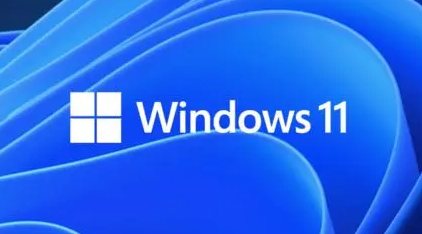
Win11 的任務(wù)欄通常位于底部,你也可以根據(jù)你的偏好調(diào)整任務(wù)欄的位置。每當(dāng)你打開(kāi)一款應(yīng)用,任務(wù)欄上就會(huì)出現(xiàn)相應(yīng)的圖標(biāo),如果某些應(yīng)用經(jīng)常使用你也可以選擇固定到任務(wù)欄上。
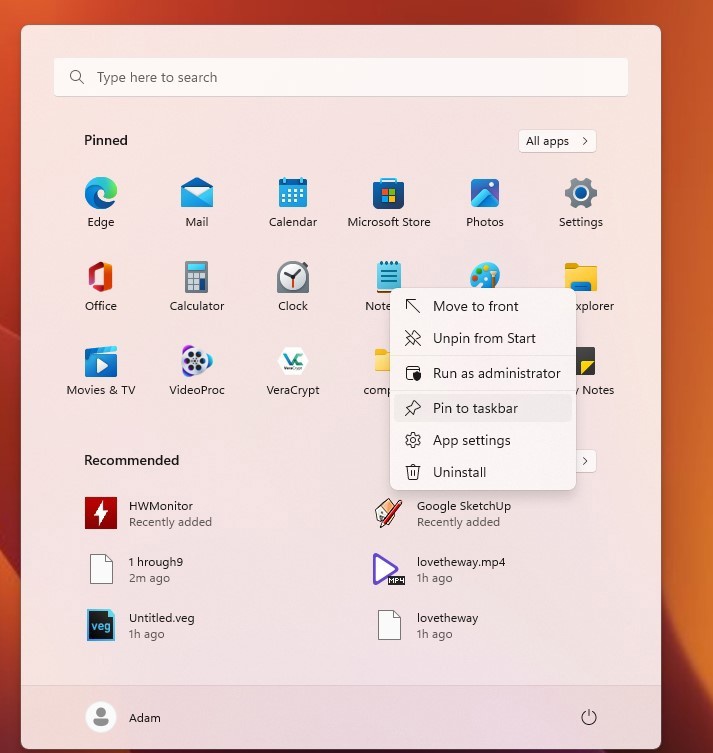
1.右鍵該應(yīng)用的任務(wù)欄圖標(biāo)
2.左鍵點(diǎn)擊“固定在任務(wù)欄上”
想要單靠鍵盤(pán)打開(kāi)已經(jīng)固定到任務(wù)欄應(yīng)用,那就需要提前固定應(yīng)用。然后操作方式也非常簡(jiǎn)單,就是這些打開(kāi)的應(yīng)用從左至右分別以 1 開(kāi)頭進(jìn)行計(jì)數(shù)。

如果你想要讓從左至右打開(kāi)第 1 款固定到任務(wù)欄上的應(yīng)用,那么只需要按下 Win 鍵和數(shù)字 1 鍵(Win key +1),如果你想要打開(kāi)第 6 款應(yīng)用,則只需要按下 Win key + 6 即可。
上文就是小編為您帶來(lái)的win11不用鼠標(biāo)打開(kāi)任務(wù)欄應(yīng)用步驟了,若還有疑問(wèn)請(qǐng)多多關(guān)注好吧啦網(wǎng)手機(jī)教程頻道!
相關(guān)文章:
1. 如何查看win10版本(怎么看電腦windows版本號(hào))2. Linux5.19內(nèi)核大提升! Ubuntu 22.04 LTS 現(xiàn)可升級(jí)至 Linux Kernel 5.193. Win10筆記本聲音太小怎么辦?幾個(gè)步驟解決!4. Win10關(guān)機(jī)界面一直轉(zhuǎn)圈圈怎么辦?Win10關(guān)機(jī)界面一直轉(zhuǎn)圈圈的解決方法5. WinXP系統(tǒng)svchost.exe占用cpu過(guò)高怎么辦?6. 微軟 Win11 首個(gè) Canary 預(yù)覽版 25314 推送 附更新內(nèi)容和升級(jí)方法7. Win10安裝失敗進(jìn)不了系統(tǒng)怎么辦?Win10安裝失敗進(jìn)不了系統(tǒng)解決方法8. Win10設(shè)置閃退怎么辦?Win10設(shè)置閃退修復(fù)方法9. Win10電腦硬盤(pán)容量如何查看?10. Win11如何調(diào)高進(jìn)程的優(yōu)先級(jí)?Win11調(diào)高進(jìn)程的優(yōu)先級(jí)方法

 網(wǎng)公網(wǎng)安備
網(wǎng)公網(wǎng)安備